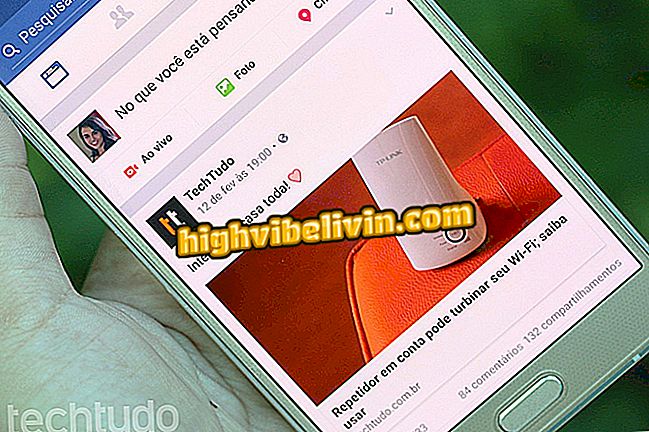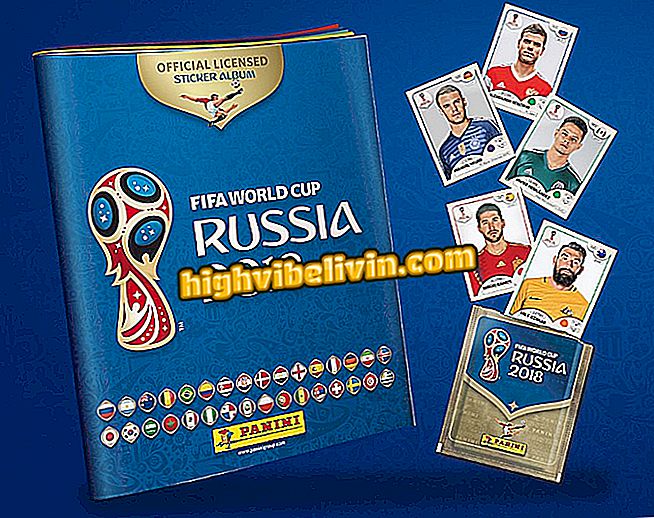Suppression ou archivage simultané de plusieurs publications Facebook
Les utilisateurs de Facebook s'appuient sur un outil natif capable de supprimer ou d'archiver plusieurs messages à la fois. Disponible uniquement dans la version Web du réseau social, cette fonctionnalité est idéale pour ceux qui souhaitent supprimer des publications de la chronologie, telles que des photos d'anciens amis ou d'autres sujets qui ne concernent plus le profil.
L'éditeur vous permet de parcourir tous les articles et de sélectionner le contenu manuellement. La procédure accepte uniquement que jusqu'à trois postes soient supprimés en même temps. Cependant, vous pouvez archiver plusieurs partages en une seule action et ainsi "masquer" les publications sans les supprimer. Cette fonctionnalité peut être utilisée dans n’importe quel navigateur Internet, tel que Chrome ou Firefox. Découvrez, dans le didacticiel suivant, comment utiliser l'éditeur Facebook et effectuez un "nettoyage" sur le profil.
LIRE: Facebook enregistre vos photos dans un dossier 'secret'; éteindre

Découvrez comment archiver ou supprimer plusieurs publications uniques sur Facebook et personnaliser votre flux.
Vous voulez acheter un téléphone cellulaire, une télévision et d'autres produits à prix bon marché? Savoir le comparer
Étape 1. Accédez à Facebook et cliquez sur votre nom d'utilisateur pour accéder au profil.

Accédez au profil utilisateur Facebook pour lancer la procédure.
Étape 2. Cliquez sur le bouton "Gérer les publications" pour naviguer dans l'outil.

Accéder à l'outil de gestion de publication Facebook
Étape 3. Sélectionnez les messages que vous souhaitez gérer. Naviguez pour trouver des photos et des vidéos publiées et vérifiez-les une par une Il convient de rappeler que seuls trois éléments peuvent être exclus de chaque action de l'outil.

Sélectionnez les publications à supprimer ou à archiver dans le gestionnaire de publication de Facebook.
Étape 4. Lorsque vous définissez toutes les publications que vous souhaitez supprimer ou archiver, appuyez sur "Suivant".

Avance sur la procédure avec l'outil de gestion des publications Facebook
Étape 5. Choisissez l’une des options et allez à "Terminer";

Décidez quelle action appliquer sur les publications sélectionnées avec l'outil de gestion de publication Facebook
Étape 6. Enfin, pour confirmer l’action, cliquez sur le bouton "Masquer les publications".

Confirmer l'action choisie dans l'outil de gestion de publication Facebook
Là-bas. Utilisez le conseil pour prendre des messages indésirables de votre profil Facebook.
Facebook ne s'ouvre pas sur le PC, que faire? Posez vos questions sur le forum.

Facebook: conseils pour empêcher les personnes curieuses de consulter vos informations